谷歌浏览器收藏夹怎么导出 谷歌浏览器导出收藏夹的步骤
更新时间:2024-04-22 17:42:12作者:huige
很多人在使用谷歌浏览器浏览网页的时候,都喜欢将一些网页添加到收藏夹中,为了以防万一浏览器出现问题,有些人就想要将收藏夹导出保存,可是有用户却不知道谷歌浏览器收藏夹怎么导出,如果你也有一样疑惑的话,可以跟随笔者来学习一下谷歌浏览器导出收藏夹的步骤。
方法如下:
1、我们用鼠标双击打开【谷歌浏览器】这个软件,然后看向右上角的【三个小圆点】图标,点击一下。
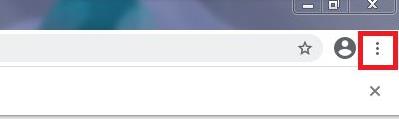
2、之后就会出现一个别的东西,在这里面我们选择【书签管理器】这个按钮,然后右边又会有一个页面,然后选择【书签】选项。
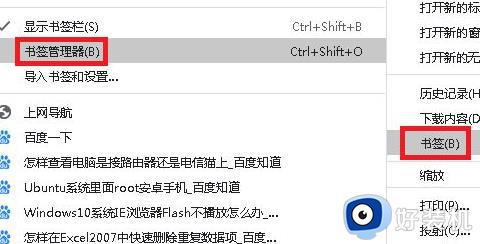
3、进入之后我们又能看到右上角有一个【三个小圆点】的图标,继续点击。
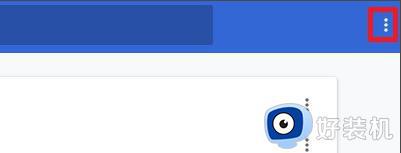
4、然后就会有一个下拉菜单,里面我们找到【导出书签】这个按钮。
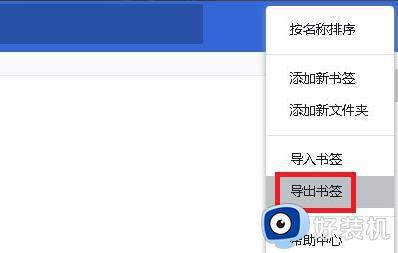
5、最后我们选择一个自己喜欢的储存位置就可以了。
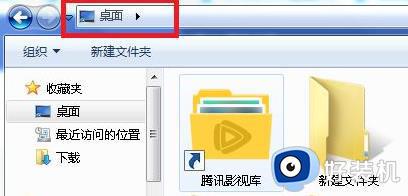
以上给大家介绍的就是谷歌浏览器收藏夹的详细导出方法,有需要的用户们可以参考上述方法步骤来进行导出,希望可以帮助到大家。
谷歌浏览器收藏夹怎么导出 谷歌浏览器导出收藏夹的步骤相关教程
- 360收藏夹导到谷歌的步骤 360收藏夹如何导入谷歌
- google收藏夹位置在哪 谷歌收藏夹在什么目录
- 怎样登陆谷歌浏览器 登录谷歌浏览器账号的方法
- 怎么退出谷歌浏览器账号 谷歌浏览器如何退出账号
- 如何备份谷歌浏览器插件数据 谷歌浏览器插件怎么导出来
- 谷歌浏览器书签怎么导出保存 如何把谷歌浏览器的书签导出备份
- 谷歌浏览器360导航怎么删除 谷歌浏览器取消360导航主页怎么设置
- 谷歌浏览器更新怎么更新 如何更新谷歌浏览器版本
- 谷歌浏览器缓存文件夹在什么位置 谷歌浏览器缓存文件怎么打开
- 谷歌浏览器cpu占用高怎么回事 谷歌浏览器cpu占用过高如何解决
- 电脑无法播放mp4视频怎么办 电脑播放不了mp4格式视频如何解决
- 电脑文件如何彻底删除干净 电脑怎样彻底删除文件
- 电脑文件如何传到手机上面 怎么将电脑上的文件传到手机
- 电脑嗡嗡响声音很大怎么办 音箱电流声怎么消除嗡嗡声
- 电脑我的世界怎么下载?我的世界电脑版下载教程
- 电脑无法打开网页但是网络能用怎么回事 电脑有网但是打不开网页如何解决
电脑常见问题推荐
- 1 b660支持多少内存频率 b660主板支持内存频率多少
- 2 alt+tab不能直接切换怎么办 Alt+Tab不能正常切换窗口如何解决
- 3 vep格式用什么播放器 vep格式视频文件用什么软件打开
- 4 cad2022安装激活教程 cad2022如何安装并激活
- 5 电脑蓝屏无法正常启动怎么恢复?电脑蓝屏不能正常启动如何解决
- 6 nvidia geforce exerience出错怎么办 英伟达geforce experience错误代码如何解决
- 7 电脑为什么会自动安装一些垃圾软件 如何防止电脑自动安装流氓软件
- 8 creo3.0安装教程 creo3.0如何安装
- 9 cad左键选择不是矩形怎么办 CAD选择框不是矩形的解决方法
- 10 spooler服务自动关闭怎么办 Print Spooler服务总是自动停止如何处理
